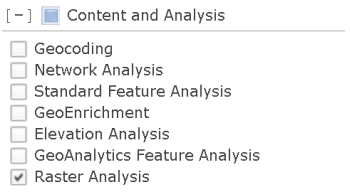ArcGIS Server fornisce funzionalità di analisi raster pronte all'uso, che consentono di ottimizzare le prestazioni dell'elaborazione raster grazie alla distribuzione dei risultati dell'elaborazione e della pubblicazione a livello del server. Le attività caratterizzate da un'esecuzione di più giorni o settimane ora vengono eseguite in poche ore.
Gli strumenti che verranno utilizzati per eseguire l'analisi raster sono di fatto ospitati come una serie di attività in ArcGIS Image Server. Per esporre gli strumenti ai membri di Portal for ArcGIS, completare i passaggi nella sezione Configurare un server di analisi raster ArcGIS sottostante.
I membri del portale non dispongono di interazione diretta con ArcGIS Image Server; utilizzeranno solo il sito Web di Portal for ArcGIS, ArcGIS Pro, ArcGIS Python API o ArcGIS REST API per eseguire analisi raster.
Per ulteriori informazioni sull'accesso e l'esecuzione degli strumenti, consultare la sezione Eseguire l'analisi raster nella Guida di Portal for ArcGIS.
Componenti necessari per l'uso di un server di analisi raster
L'analisi raster richiede ArcGIS Enterprise, che fornisce l'infrastruttura per organizzare e gestire l'elaborazione distribuita, l'archiviazione e la condivisione di dataset raster e feature dataset, mappe e altre informazioni geografiche su diversi dispositivi. Include Portal for ArcGIS, ArcGIS Server, ArcGIS Data Store e ArcGIS Web Adaptor. Consultare l'esercitazione per configurare una distribuzione ArcGIS Enterprise di base.
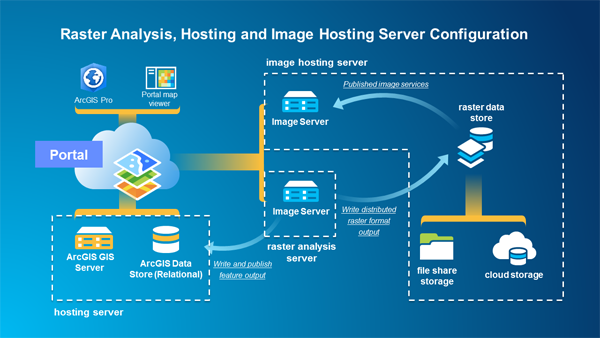
La distribuzione ideale di analisi raster richiede la configurazione e l'integrazione di tre siti server per eseguire i ruoli principali del server di hosting, il server di analisi raster e il server di hosting delle immagini. Questo sistema gestisce la distribuzione dell'elaborazione e dell'archiviazione dei risultati in loco dietro il firewall per distribuzioni classificate, in ambienti di elaborazione cloud e archiviazione o una combinazione di entrambi gli ambienti. I ruoli di questi server sono riepilogati di seguito e affrontati più dettagliatamente nelle sezioni di configurazione.
Sito 1: distribuzione ArcGIS Enterprise di base
Per la distribuzione ArcGIS Enterprise di base sono richiesti i seguenti quattro componenti:
- Portal for ArcGIS: è necessario innanzitutto installare Portal for ArcGIS che viene utilizzato per comunicare con i client di analisi raster come ArcGIS Pro o Map viewer. Questi client forniscono l'interfaccia per configurare ed elaborare funzioni di analisi raster, modelli e catene di funzioni specifiche. Portal for ArcGIS consente di pubblicare e condividere mappe, applicazioni e altre informazioni geografiche con membri dell'organizzazione. Consultare Introduzione a Portal for ArcGIS per informazioni sull'installazione e la configurazione di Portal for ArcGIS per soddisfare i requisiti dell'organizzazione.
- Un sito di ArcGIS Server concesso in licenza come il GIS Server e impostato come server di hosting del portale. La designazione di un ArcGIS GIS Server come un server di hosting richiede una licenza Server Enterprise Standard o Server Enterprise Advanced.
- Due installazioni di ArcGIS Web Adaptor, in cui un'installazione è configurata con il portale e l'altra è configurata con ArcGIS Server.
- Un'installazione di ArcGIS Data Store, configurata come un Data Store relazionale e impostata come il database gestito del portale.
Il portale deve essere integrato con un server di hosting federato che consente agli utenti di pubblicare dati e mappe come servizi Web per permetterne l'utilizzo a un pubblico più vasto. A questo scopo, l'amministratore del portale designa un sito di ArcGIS Server che deve essere eseguito come un server di hosting. Il server di hosting deve essere configurato con l'impostazione ArcGIS Data Store con il database relazionale. ArcGIS Data Store è richiesto perché alcuni servizi di analisi raster generano output del feature service che viene memorizzato nel database relazionale e ospitato sul server di hosting.
Per un sunto sulla configurazione di ArcGIS Server come un server di hosting, vedere Informazioni sull'utilizzo del server con Portal for ArcGIS. Nella procedura seguente viene descritto come impostare e configurare il server di hosting.
- Configurare il sito di ArcGIS GIS Server.
- Configurare due installazioni di ArcGIS Web Adaptor: una configurata con il portale e una configurata con ArcGIS Server.
- Impostare un'installazione di ArcGIS Data Store configurata come un Data Store relazionale e impostare come il database gestito del portale.
- Federare il ArcGIS Server sito.
- Designare e configurare il sito di ArcGIS Server come un sito di hosting.
- Assegnare il ruolo server di hosting al sito di ArcGIS Server federato.
Sito 2: server di analisi raster
È necessario configurare e federare un Image Server nel ruolo di un server di analisi raster per eseguire analisi raster distribuita e flussi di lavoro di elaborazione. Il server di analisi raster gestisce e distribuisce automaticamente attività di elaborazione immagine e analisi raster a livello di blocco o della scena in base agli strumenti e alle funzioni utilizzate. Il server di analisi raster gestisce la distribuzione di risultati di elaborazione a ArcGIS Data Store sul server di hosting per i prodotti dati feature o al Raster Data Store per prodotti immagini e dati raster.
Il server di analisi raster richiede una licenza ArcGIS Image Server.
Le istruzioni per impostare e configurare il server di analisi raster sono riportate di seguito nella sezione Configurare un server di analisi raster ArcGIS.
Sito 3: server di hosting delle immagini
È necessario configurare e federare un secondo server delle immagini che funzioni come il server di hosting delle immagini, che ospita tutti gli image service distribuiti generati dal server di analisi raster. Include un Raster Data Store configurato con Image Server Manager, che gestisce archiviazione condivisione file distribuita e archiviazione cloud come l'archiviazione blob Amazon S3 o Microsoft Azure di image service. Il server di hosting delle immagini memorizza e restituisce risultati distribuiti richiesti da membri in Portal for ArcGIS. Il server di hosting delle immagini richiede una licenza ArcGIS Image Server.
Le istruzioni per impostare e configurare il server di hosting delle immagini sono riportate di seguito nella sezione Configurare un server di hosting delle immagini.
Configurare l'analisi raster con tre server aventi ruoli distinti ha il vantaggio di massimizzare l'efficienza e la produttività. La separazione dei ruoli di elaborazione analisi raster distribuita e hosting di image service consente di dedicare le risorse ad attività specifiche senza interruzione. In questo modo, più utenti che richiedono l'accesso a vari prodotti e servizi raster non sono in competizione per, né influenzano, le risorse di elaborazione immagine e analisi raster.
Sistema di analisi raster minimo
Se all'interno di un'organizzazione il numero di conflitti per competere alle risorse di elaborazione analisi raster e distribuzione image service sono in numero limitato, la funzionalità del server di analisi raster (Sito 2) e del server di hosting delle immagini (Sito 3) può essere combinata e ospitata su un server come segue:
- Un ambiente ArcGIS Enterprise configurato con Portal for ArcGIS come descritto in Sito 1 sopra, incluso ArcGIS Server designato e federato come un server di hosting e configurato con ArcGIS Data Store incluso un Data Store del database relazionale.
- Il server di analisi raster e di hosting delle immagini può essere federato e configurato sullo stesso sito di Image Server. Il sistema Image Server deve includere il Raster Data Store configurato per archiviazione file e cloud.
In questa implementazione, le operazioni di analisi raster ed elaborazione immagine sono eseguite su un sito di ArcGIS Image Server configurato come il server di analisi raster, mentre i risultati vengono gestiti e pubblicati tramite lo stesso sito di ArcGIS Image Server. Il sito di ArcGIS Image Server elabora le richieste di analisi, memorizza i risultati e li restituisce ai membri nel sito Web di Portal for ArcGIS. Il server di analisi raster e di hosting delle immagini di output richiede una licenza ArcGIS Image Server. Di seguito è mostrato un diagramma del sistema di analisi raster minimo.
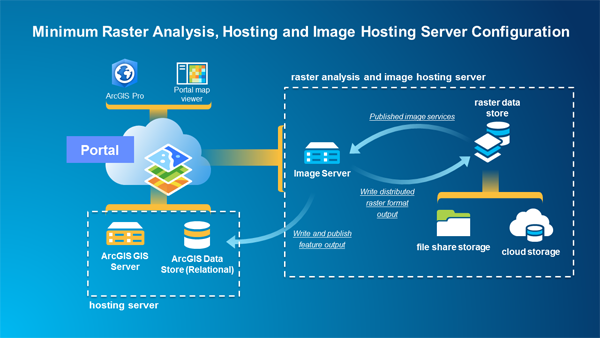
Le istruzioni per impostare e configurare il server di analisi raster minimo sono riportate di seguito nella sezione Configurazione minima per un sistema di analisi raster.
Configurare un server di analisi raster ArcGIS
L'archivio raster è una posizione per l'archiviazione di output raster ospitato da attività del servizio di analisi raster. Non è consigliato l'utilizzo come un Data Store per la pubblicazione di image service. Per consentire ai membri dell'organizzazione di utilizzare e gestire queste attività per eseguire analisi raster e memorizzare risultati distribuiti in ArcGIS Data Store e il Raster Data Store, è necessario configurare un server di analisi raster ArcGIS per il portale. Le seguenti istruzioni possono richiedere la modifica della modalità di distribuzione di ArcGIS nell'organizzazione; si consiglia di esaminare attentamente prima di procedere.
- Accertarsi di avere configurato una distribuzione ArcGIS Enterprise di base.
- Per configurare la distribuzione di base, vedere Sito 1 sopra e l'esercitazione per configurare una distribuzione ArcGIS Enterprise di base.
- Installare ArcGIS Data Store e creare un Data Store relazionale che viene registrato con il server di hosting della distribuzione di base (Sito 1).
- Installare un secondo sito di ArcGIS Server che funzioni come il server di analisi raster (Sito 2).
- Autorizzare ArcGIS Server con una licenza ArcGIS Image Server.
- Federare il sito di ArcGIS Server con il portale.
- Assegnare l'Image Server federato da eseguire come il server di analisi raster del portale.
- Accedere al sito Web del portale come amministratore e passare a La mia organizzazione > Modifica impostazioni > Server.
- Nella sezione Analisi raster della pagina, fare clic sull'elenco a discesa e scegliere il sito del server che è stato federato con il portale. Se al portale sono stati aggiunti più siti Image Server, solo uno può essere designato come il server di analisi raster.
- Fare clic su Salva.
Nella pagina delle impostazioni è possibile verificare se il server dispone di una licenza ArcGIS Image Server.
- Assegnare le autorizzazioni minime necessarie per eseguire l'analisi raster.
- Mentre si è ancora connessi al sito Web del portale come amministratore, passare a La mia organizzazione > Ruolo.
- Accanto al ruolo che eseguirà l'analisi raster, fare clic su Modifica.
- Selezionare le caselle per i privilegi minimi di pubblicazione in Contenuto, che sono Può creare, aggiornare ed eliminare e Può pubblicare feature layer ospitati.
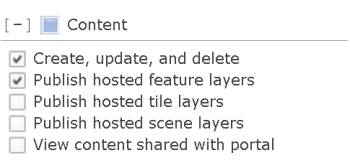
- Selezionare la casella del privilegio Analisi raster in Contenuti e analisi.
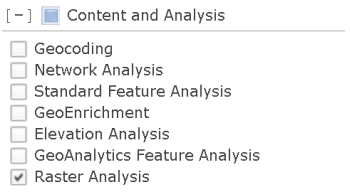
- Si consiglia di configurare servizi di analisi raster.
- Per aumentare la velocità e la capacità di elaborazione, incrementare il numero massimo di istanze del servizio RasterProcessing.
- Per aumentare la disponibilità dei risultati delle analisi, incrementare il numero massimo di istanze del servizio RasterRendering.
- Per aumentare il numero di attività di elaborazione che è possibile eseguire contemporaneamente, incrementare il numero massimo di istanze del servizio RasterAnalysisTools.
Configurare un server di hosting delle immagini
Image Server ospita il Raster Data Store e gestisce l'archiviazione condivisione file nonché l'archiviazione cloud e distribuisce i risultati in base alle richieste del membro del portale. Il Raster Data Store non fa parte di ArcGIS Data Store ma di una condivisione file registrata e/o archivio di condivisione cloud federato con ArcGIS Enterprise. Il Raster Data Store viene utilizzato dai servizi di analisi raster per archiviare immagini di output ottimizzate per la lettura, la scrittura e l'archiviazione in un formato distribuito in loco o nel cloud.
Le seguenti istruzioni possono richiedere la modifica della modalità di distribuzione di ArcGIS nell'organizzazione; si consiglia di esaminare attentamente prima di procedere. Per configurare il portale per eseguire servizi di hosting delle immagini, attenersi alla seguente procedura.
- Installare ArcGIS Server.
- Autorizzare ArcGIS Server con una licenza ArcGIS Image Server.
- Effettuare l'accesso ad ArcGIS Server Manager e fare clic su Sito > Data Store. Registrare un nuovo archivio raster.
L'archivio raster è una posizione per l'output dell'analisi raster e non deve essere utilizzato come directory dei dati di input. I tipi di archiviazione supportati includono condivisione file, Amazon S3 o Microsoft Azure. Le condivisioni file possono essere registrate direttamente come un Raster Data Store. Per archiviazioni basate su cloud, registrare innanzitutto un archivio cloud. Quindi, creare un archivio raster per utilizzare questo archivio cloud. Consultare Modelli CloudFormation Esri per distribuire servizi Web Amazon che richiedono l'impostazione di distribuzione consigliata.
Nota:
Se sono stati definiti più archivi raster, il servizio di analisi raster ne selezionerà uno casualmente come posizione di output.
- Federare il sito di ArcGIS Server con il portale.
- Aggiornare l'Image Server federato da eseguire come il server di hosting delle immagini del portale.
- Accedere alla pagina API di Portal Administrator Directory.
- Accertarsi che il ruolo server nell'elenco a discesa sia Server federato.
- Nella casella di testo Funzione server, digitare ImageHosting.
- Fare clic su Aggiorna server.
- Accedere alla pagina API di Portal Administrator Directory.
Impostazione minima per un sistema di analisi raster
Se all'interno di un'organizzazione il numero di conflitti per competere alle risorse di elaborazione analisi raster e distribuzione image service sono in numero limitato, la funzionalità del server di analisi raster e del server di hosting delle immagini può essere ospitata su un ArcGIS Image Server. Questo singolo Image Server è configurato per l'elaborazione dell'analisi raster e per l'hosting delle immagini di output pubblicate. L'hosting delle immagini è configurato con il Raster Data Store, che può includere archiviazione condivisione file e/o archiviazione cloud. Il server di hosting delle immagini restituisce inoltre i risultati richiesti da membri in Portal for ArcGIS.
Le seguenti istruzioni possono richiedere la modifica della modalità di distribuzione di ArcGIS nell'organizzazione; si consiglia di esaminare attentamente prima di procedere. Per configurare il portale per eseguire servizi di hosting delle immagini, attenersi alla seguente procedura.
- Installare ArcGIS Server.
- Autorizzare ArcGIS Server con una licenza ArcGIS Image Server.
- Effettuare l'accesso ad ArcGIS Server Manager e fare clic su Sito > Data Store. Registrare un nuovo archivio raster.
L'archivio raster è una posizione per l'output dell'analisi raster e non deve essere utilizzato come directory dei dati di input.
Nota:
Se sono stati definiti più archivi raster, il servizio di analisi raster ne selezionerà uno casualmente come posizione di output.
- Federare il sito di ArcGIS Server con il portale.
- Scegliere l'Image Server federato da eseguire come il server di analisi raster del portale.
- Accedere al sito Web del portale come amministratore e passare a La mia organizzazione > Modifica impostazioni > Server.
- Nella sezione Analisi raster della pagina, fare clic sull'elenco a discesa e scegliere il sito del server che è stato federato con il portale. Se al portale sono stati aggiunti più siti Image Server, solo uno può essere designato come il server di analisi raster.
- Fare clic su Salva.
- Assegnare le autorizzazioni minime necessarie per eseguire l'analisi raster.
- Mentre si è ancora connessi al sito Web del portale come amministratore, passare a La mia organizzazione > Ruolo.
- Accanto al ruolo che eseguirà l'analisi raster, fare clic su Modifica.
- Selezionare le caselle per i privilegi minimi di pubblicazione in Contenuto, che sono Può creare, aggiornare ed eliminare e Può pubblicare feature layer ospitati.
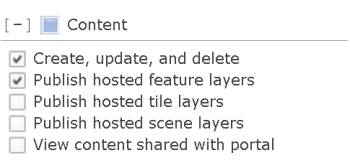
- Selezionare la casella del privilegio Analisi raster in Contenuti e analisi.